Contract lay-outs
Vereenvoudig en automatiseer het proces met betrekking tot de contracten van uw werknemers.
Inhoudsopgave
Een contract lay-out verwijderen
Een contract lay-out raadplegen
Volgende stap: contracten verwerken
Inleiding
Indien u gebruik wenst te maken van onze contract lay-out module zodat u het versturen van uw contracten aan uw werknemers kunt automatiseren, activeert u deze functionaliteit op de CONFIGURATIE pagina in INSTELLINGEN.
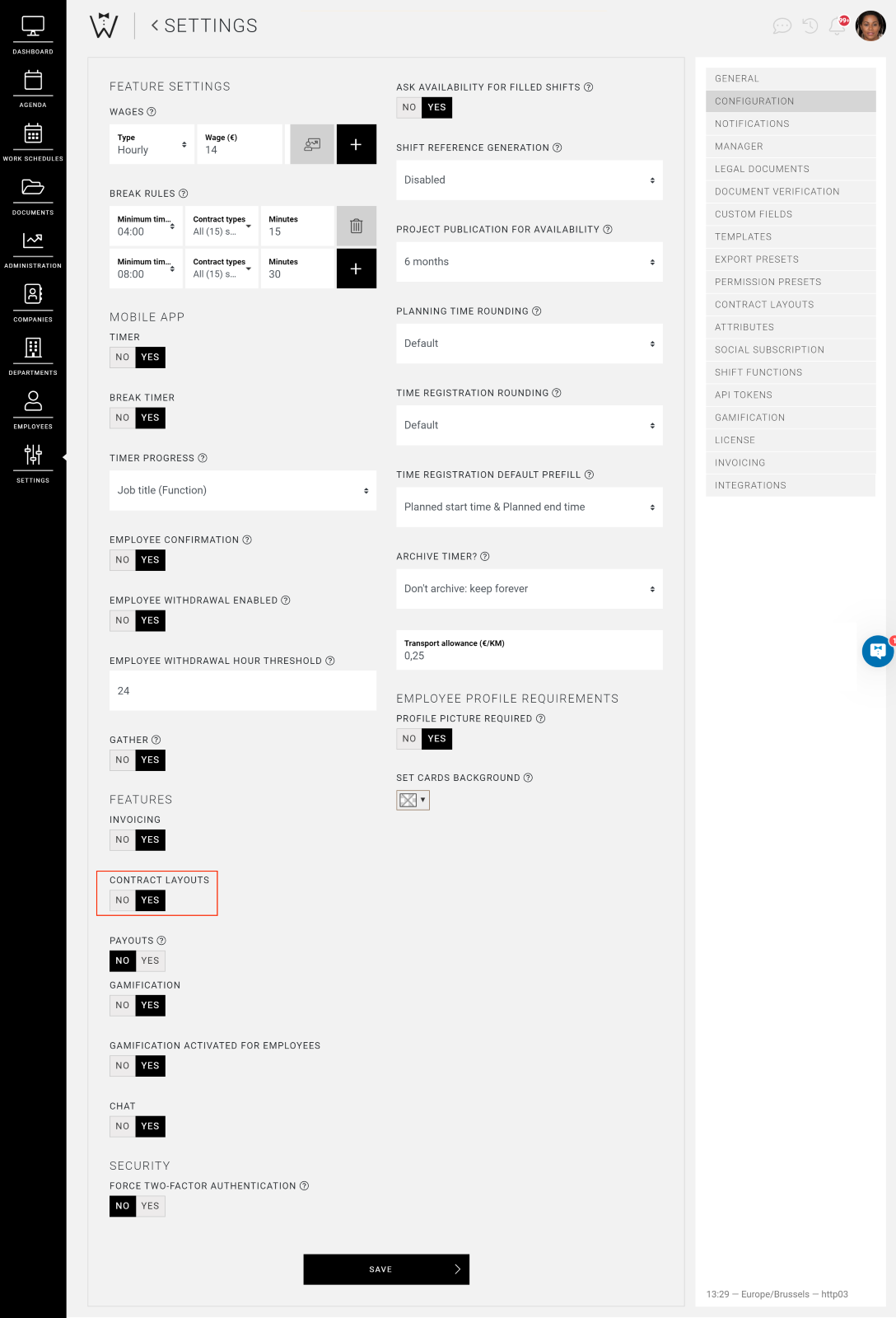
Hierna verschijnt een extra optie in uw INSTELLINGEN menu CONTRACT LAY-OUTS.
Op deze pagina kunt u met behulp van templates contract lay-outs aanmaken, bewerken, verwijderen en raadplegen. Zo kunt u eenvoudig alle contracten die uw werknemers dienen te ontvangen, instellen en dit voor iedere werkdag of voor meerdere dagen.
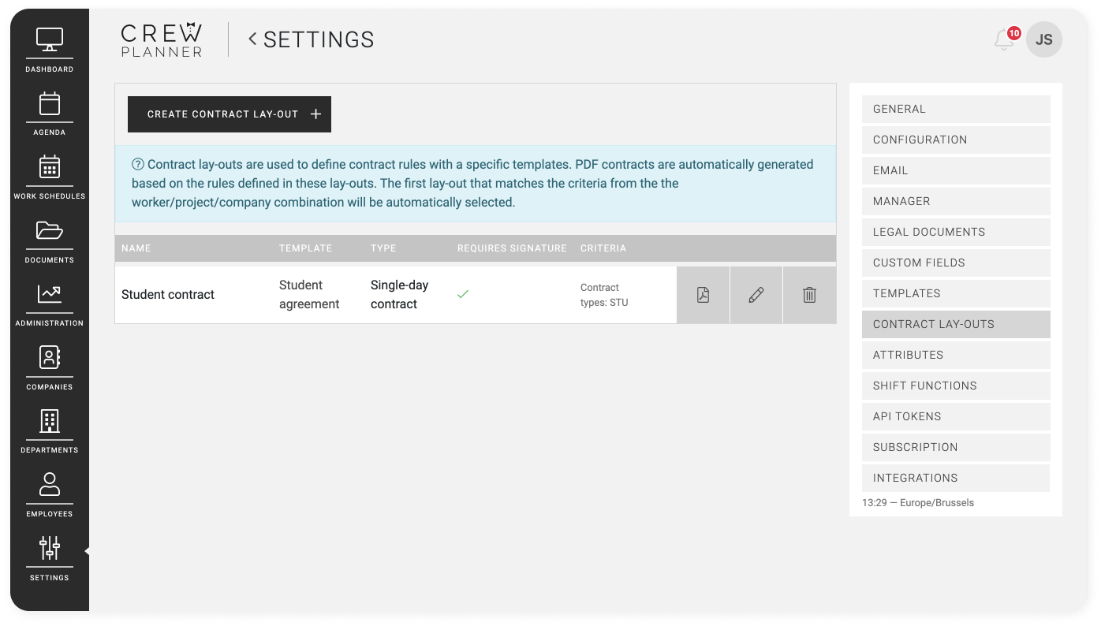
Nadat u deze contract lay-outs heeft aangemaakt zijn ze klaar voor gebruik en kunt u deze raadplegen in het tabblad CONTRACTEN van elk project.
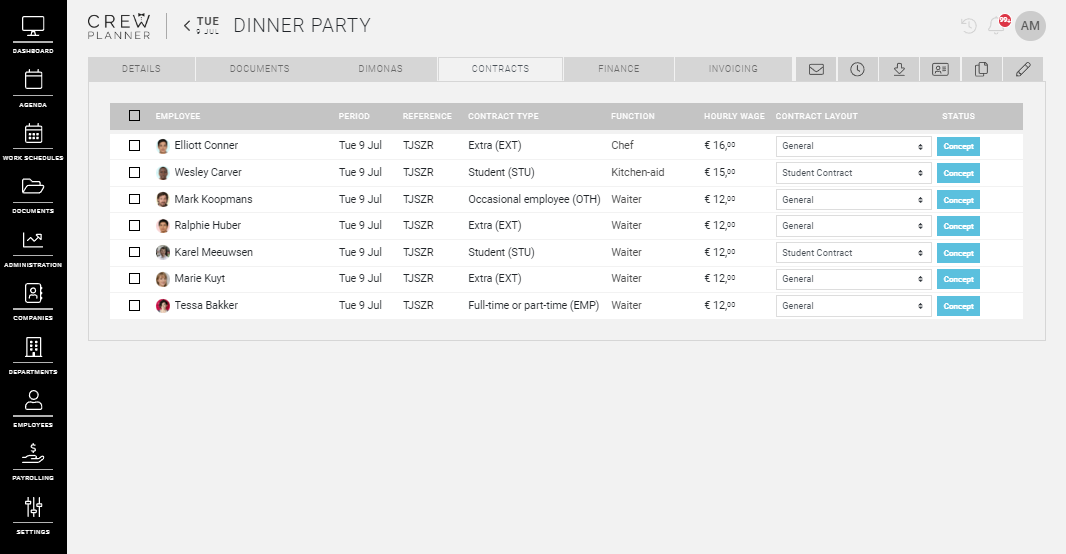
Of in ADMINISTRATIE in de menubalk heeft u een algemene CONTRACTEN pagina met een overzicht van al uw contracten.
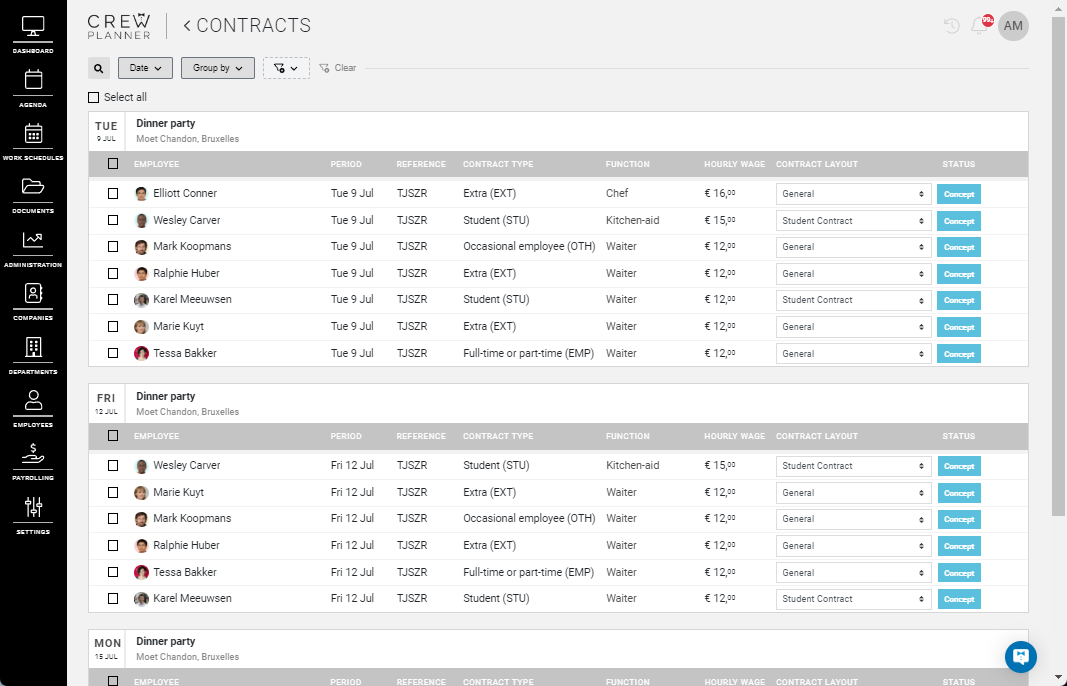
Een contract lay-out aanmaken
Vooraleer u een contract lay-out kunt aanmaken, dient u echter eerst een template aan te maken en te uploaden in het tabblad TEMPLATES bij INSTELLINGEN. Lees hier meer over templates. Op de pagina CONTRACT LAY-OUTS, kunt u vervolgens een contract lay-out aanmaken door linksboven CREËER EEN CONTRACT LAY-OUT te selecteren.
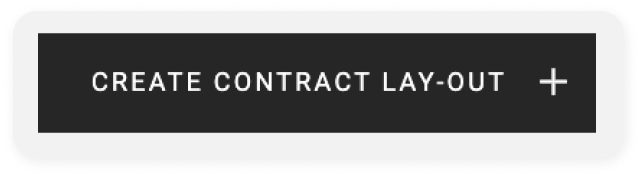
U wordt dan naar de volgende pagina geleid:
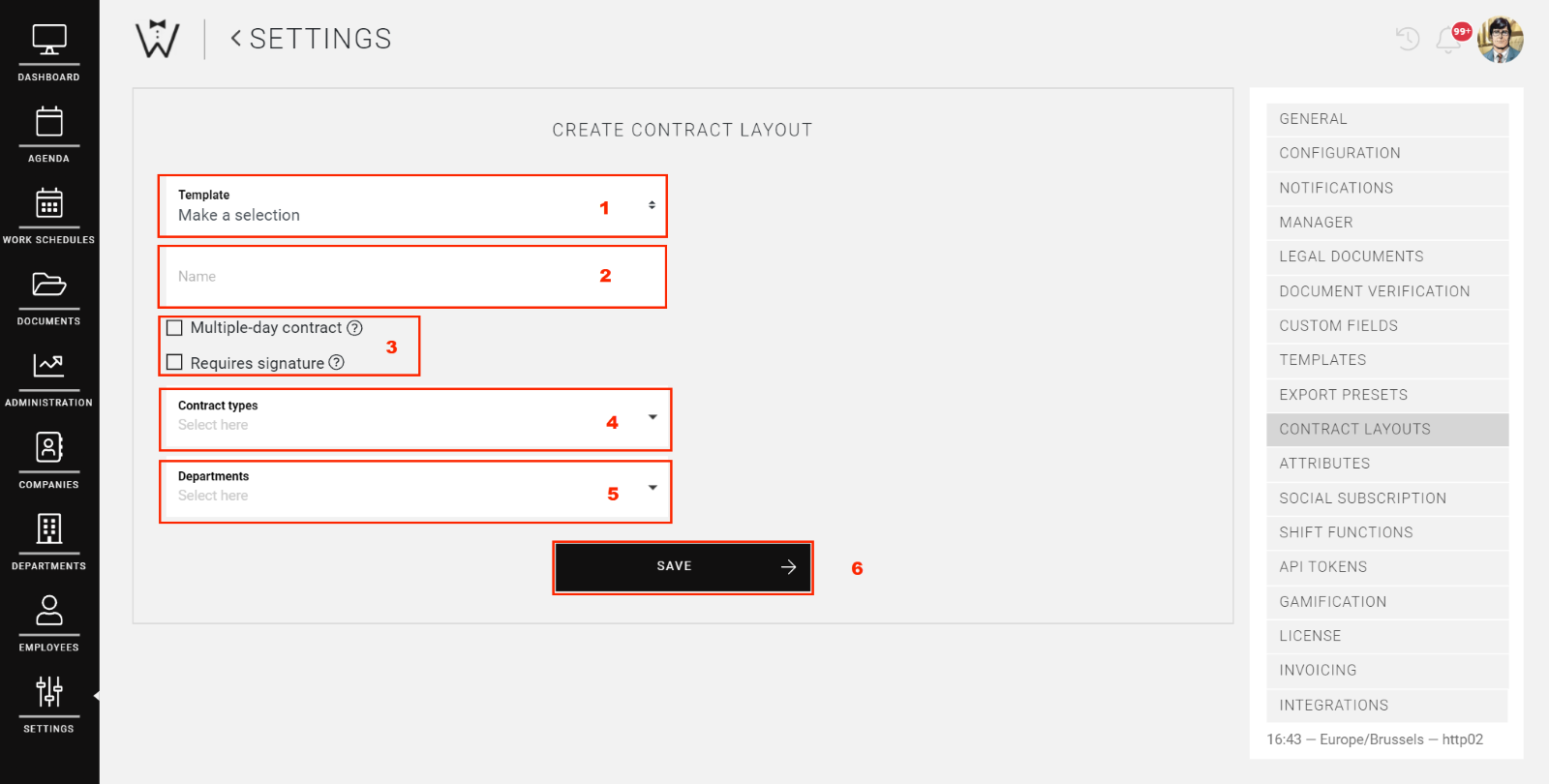
-
Template: hier selecteert u een vooraf aangemaakte template.
-
Naam: u kunt uw contract een door u gewenste naam geven.
-
Selectie: hier selecteert u of uw contract een meerdaags contract moet zijn, en of dit ondertekend dient te worden door de werknemer via de applicatie. Zo heeft u ook de mogelijkheid om bijvoorbeeld voor ieder type contract een ééndaags alsook een meerdaags contract op te stellen.
CrewTip! Indien u instelt dat de werknemer het contract niet hoeft te ondertekenen, dan wordt dit contract ook niet ter ondertekening aangeboden aan de werknemer. Men kan dit contract wel terugvinden in de DOCUMENTEN tab van het project en in de DOCUMENTEN pagina van de werknemersapp.
-
Contract types: hier bepaalt u voor welk type werknemer dit contract bedoeld is.
-
Afdelingen: naast het contracttype, kunt u ook nog kiezen voor welke afdelingen deze nodig zijn. Indien het contract voor alle afdelingen van toepassing is, selecteert u Algemeen.
-
Opslaan: nadat u alles heeft ingesteld, selecteert u OPSLAAN.
Een contract lay-out bewerken
U bewerkt een contract lay-out door het potlood icoon te selecteren:

Vervolgens kunt u de template wijzigen die aan dit contract is gekoppeld, de naam van het contract, de contract types alsook de afdelingen. Daarnaast kunt u ook nog de opties aanvinken of het al dan niet een meerdaags contract moet zijn en of de werknemer verplicht is om het contract te tekenen.
Een contract lay-out verwijderen
Wenst u een contract te verwijderen, dan selecteert u het prullenbak icoon:

Nadat u de contract lay-out heeft verwijderd, zullen de contracten die reeds opgemaakt werden, wel nog beschikbaar zijn in DOCUMENTEN, zowel op de algemene documenten pagina als in het profiel van de werknemer.
Een contract lay-out raadplegen
Indien u graag een voorbeeld raadpleegt van uw ingestelde contract lay-out, selecteert u het pdf-icoon:

Uw webbrowser zal een extra tabblad openen met het voorbeeld document. Indien u de correcte sleutelwoorden heeft gebruikt in uw template, zal de corresponderende data ingevuld zijn met voorbeeld gegevens.
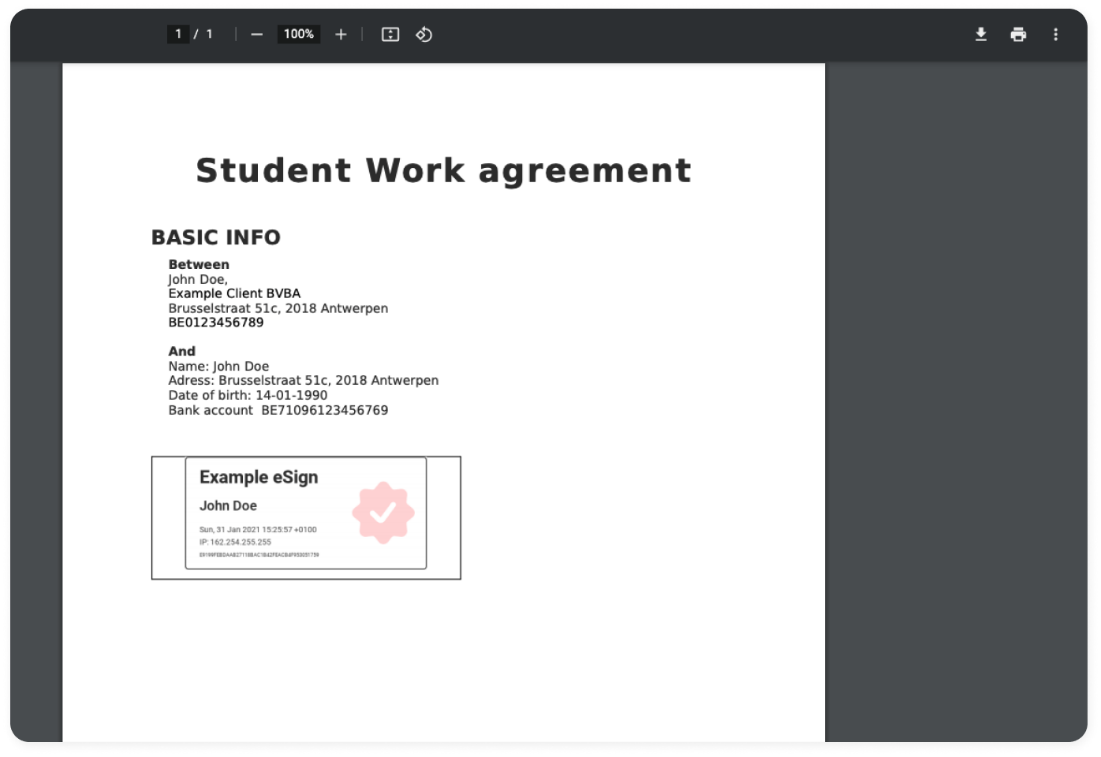
Indien u een fout sleutelwoord heeft gebruikt, dan ziet u het sleutelwoord als tekst staan in plaats van de voorbeeld gegevens, zoals in dit voorbeeld.
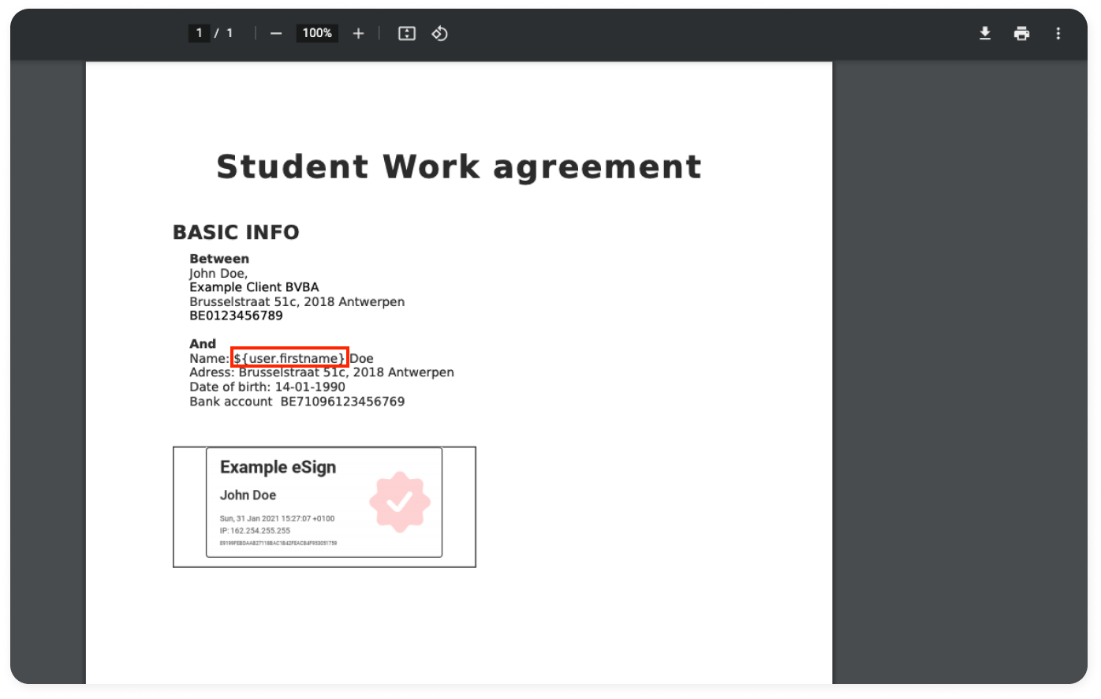
Volgende stap: contracten verwerken
Zodra uw contract lay-outs zijn ingesteld, raadpleeg ons artikel Contracten om te leren hoe u deze contracten efficiënt kunt verwerken, verzenden en beheren.
Hopelijk hebben wij u met dit artikel verder geholpen!
Indien u nog vragen heeft, neem eerst even een kijkje in onze Crew Academy. Hier vindt u misschien het antwoord in één van onze artikelen.